MFC-J6910DW
FAQ et Diagnostic |
Impossible d'imprimer ou de numériser avec Brother iPrint&Scan à partir de mon appareil mobile Windows Phone®.
La prise en charge de iPrint&Scan pour Windows Phone est terminée.
Vous pouvez imprimer des images (JPEG, PNG) à partir de vos Images ou de votre Appareil photo. Vous pouvez aussi numériser à partir de la vitre d'exposition ou de l'ADF de votre machine Brother sur certains modèles. Pas tous les modèles prennent en charge la numérisation.
Afin de pouvoir imprimer avec l'application Brother iPrint&Scan, vous devez vous assurer que la machine Brother soit connectée au même réseau sans fil que votre appareil mobile Windows Phone®. La machine peut être connectée sois en mode sans fil, soit en mode câblé sur votre point d'accès sans fil. (Les connexions disponibles varient suivant le modèle).
Veuillez vous référer aux instructions initiales de configuration si vous avez besoin d'aide pour connecter votre machine Brother à votre réseau.
- Assurez-vous que la machine Brother soit enclenchée et qu'elle n'affiche aucune erreur. Si une erreur est affichée, veuillez tout d'abord résoudre le problème.
-
Assurez-vous que l'application Brother iPrint&Scan soit installée sur votre appareil mobile. Si ce n'est pas le cas, veuillez visiter le Microsoft® Store afin de télécharger l'application.

- Votre appareil mobile doit être connecté au même réseau sans fil en mode infrastructure que votre machine Brother. Vous ne pouvez pas utiliser ce logiciel si votre appareil est connectée en mode 3G/4G. Pour obtenir de l'assistance sur la façon de connecter votre appareil mobile Windows Phone® à votre réseau, veuillez consulter la documentation de votre appareil mobile.
- Affichez la liste des applications sur votre appareil mobile et appuyez sur l'icône Brother iPrint&Scan.
- Choisissez Imprimer ou Numériser et suivez les étapes.
-
Une fois que la fenêtre des paramètres de l'impression ou de la numérisation apparaît, assurez-vous que votre machine soit sélectionnée.
- Si votre machine est sélectionnée, continuez à l'ETAPE 9.
-
Si une autre machine est sélectionnée ou si le message Pas de périphérique sélectionné s'affiche, assurez-vous que la machine soit enclenchée puis touchez sur Imprimante ou Scanner. Continuez à l'ETAPE 7.
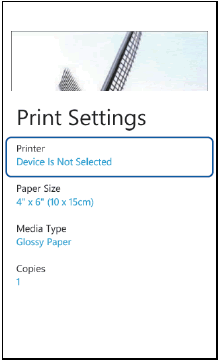
- L'application recherche votre réseau et affiche une liste des machines disponibles.
-
Faites une des choses suivantes:
Si votre machine s'affiche, appuyez sur votre machine. Continuez à l'étape 9.
Si votre machine ne s'affiche pas, vous pouvez la rechercher en tippant et en entrant l'adresse IP de votre machine. Vous pouvez trouver l'adresse IP ou le nom de noeud de votre machine Brother en imprimante la liste de la configuration réseau.
et en entrant l'adresse IP de votre machine. Vous pouvez trouver l'adresse IP ou le nom de noeud de votre machine Brother en imprimante la liste de la configuration réseau.
> Cliquez ici pour apprendre comment imprimer la liste de configuration réseau.
- Assurez-vous que la machine Brother Brother se trouve dans le même réseau que votre appareil mobile Windows Phone®.
- Eteignez puis enclenchez votre appareil mobile et lancez à nouveau une recherche. La recherche peut prendre une minute ou plus.
- Eteignez puis enclenchez votre machine Brother et lancez à nouveau une recherche. La recherche peut prendre une minute ou plus.
- Si votre ordinateur, votre machine Brother et votre appareil mobile Windows Phone® sont connectés au même réseau, contrôlez la connexion en imprimante depuis votre ordinateur sur la machine Brother. Si vous ne pouvez pas nom plus imprimer à partir de votre ordinateur, référez-vous à la FAQ suivante pour résoudre le problème "Je ne peux pas imprimer en réseau à partir de mon ordinateur".
Si vous pouvez imprimer à partir de votre ordinateur, désinstallez et réinstallez l'application Brother iPrint&Scan à partir du Microsoft® Store. Si vous avez besoin d'aide pour réinstaller l'application, référez-vous à la documentation de votre appareil mobile.
Si vous n'avez pas obtenu de réponse satisfaisante à votre question, avez-vous vérifié d'autres FAQ?
Modèles apparentés
DCP-1612W, DCP-365CN, DCP-375CW, DCP-585CW, DCP-6690CW, DCP-7045N, DCP-7055W, DCP-7065DN, DCP-7070DW, DCP-8065DN, DCP-8085DN, DCP-8110DN, DCP-8250DN, DCP-9010CN, DCP-9015CDW, DCP-9020CDW, DCP-9040CN, DCP-9042CDN, DCP-9045CDN, DCP-9055CDN, DCP-9270CDN, DCP-J132W, DCP-J140W, DCP-J152W, DCP-J172W, DCP-J315W, DCP-J4110DW, DCP-J4120DW, DCP-J515W, DCP-J525W, DCP-J552DW, DCP-J562DW, DCP-J572DW, DCP-J715W, DCP-J725DW, DCP-J752DW, DCP-J772DW, DCP-J774DW, DCP-J785DW, DCP-J925DW, DCP-L2520DW, DCP-L2530DW, DCP-L2540DN, DCP-L2550DN, DCP-L2560DW, DCP-L5500DN, DCP-L6600DW, DCP-L8400CDN, DCP-L8410CDW, DCP-L8450CDW, HL-1212W, HL-2135W, HL-2270DW, HL-3070CW, HL-3170CDW, HL-4050CDN, HL-4070CDW, HL-4140CN, HL-4150CDN, HL-4570CDW, HL-4570CDWT, HL-5250DN, HL-5270DN, HL-5280DW, HL-5350DN, HL-5370DW, HL-5380DN, HL-5450DNT, HL-5470DW, HL-6180DWT, HL-L2340DW, HL-L2350DW, HL-L2360DN, HL-L2365DW, HL-L2370DN, HL-L2375DW, HL-L5100DN(T), HL-L5200DW(T), HL-L6250DN, HL-L6300DW(T), HL-L6400DW(T), HL-L8250CDN, HL-L8260CDW, HL-L8350CDW, HL-L8360CDW, HL-L9200CDWT, HL-L9300CDW(TT), HL-L9310CDW(T), MFC-1910W, MFC-295CN, MFC-490CW, MFC-5490CN, MFC-5890CN, MFC-5895CW, MFC-6490CW, MFC-6890CDW, MFC-7360N, MFC-7460DN, MFC-7840W, MFC-7860DW, MFC-790CW, MFC-8370DN, MFC-8380DN, MFC-8460N, MFC-8510DN, MFC-8520DN, MFC-8860DN, MFC-8870DW, MFC-8880DN, MFC-8890DW, MFC-8950DW, MFC-8950DWT, MFC-9120CN, MFC-9140CDN, MFC-9320CW, MFC-9330CDW, MFC-9340CDW, MFC-9440CN, MFC-9450CDN, MFC-9460CDN, MFC-9465CDN, MFC-9840CDW, MFC-990CW, MFC-9970CDW, MFC-J430W, MFC-J4410DW, MFC-J4420DW, MFC-J4510DW, MFC-J4610DW, MFC-J4620DW, MFC-J470DW, MFC-J4710DW, MFC-J480DW, MFC-J491DW, MFC-J497DW, MFC-J5320DW, MFC-J5330DW, MFC-J5620DW, MFC-J5720DW, MFC-J5730DW, MFC-J5910DW, MFC-J5930DW, MFC-J615W, MFC-J625DW, MFC-J6510DW, MFC-J6520DW, MFC-J6530DW, MFC-J6710DW, MFC-J6720DW, MFC-J680DW, MFC-J6910DW, MFC-J6920DW, MFC-J6930DW, MFC-J6935DW, MFC-J825DW, MFC-J870DW, MFC-J880DW, MFC-J890DW, MFC-J895DW, MFC-L2700DW, MFC-L2710DN, MFC-L2710DW, MFC-L2720DW, MFC-L2730DW, MFC-L2740DW, MFC-L2750DW, MFC-L5700DN, MFC-L5750DW, MFC-L6800DW(T), MFC-L6900DW(T), MFC-L8650CDW, MFC-L8690CDW, MFC-L8850CDW, MFC-L8900CDW, MFC-L9550CDW(T), MFC-L9570CDW(T)
